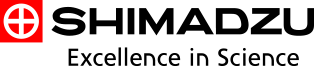PASCO製品についてのご質問
PASCO製品について
PC(USBアダプタ付き)はBluetooth接続で3台、USB接続でUSBポートAの数。
タブレットは6台まで。
- ※接続するセンサによります。
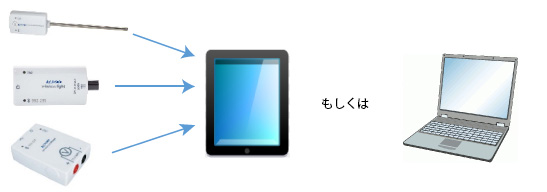
原因は以下のいずれかです。
- 1使用しているソフトのバージョンが古い。
→センサが発売されるたびにソフトはバージョンアップしています。島津理化のHPから定期的なアップデートをお願いします。
- 2USB/Bluetoothアダプタを使用していない。[PCの場合]
- 3USB/Bluetoothアダプタのドライバがインストールされていない。[PCの場合]
→単にUSBポートに差すだけでは使えない場合があります。その場合は以下の手順でドライバをインストールしてください。(HP・取扱説明書に記載してあります)
- 1PCの[コンピュータ]に表示される[Cドライブ]を開いてください。
- 2C:⇒ Program Files(x86)⇒ PASCO scientific ⇒ Common Files ⇒ BLEDUsbDriver の順にフォルダを開きます。
- 3[usbserial.inf]ファイルを右クリックし、[インストール]を選択します。
- 4[dfu.inf]ファイルを右クリックし、[インストール]を選択します。以上で完了です。
- 4iPad/AndroidがBluetooth Smartに対応していない。
→使用する端末がBluetoothSmartに対応しているか確認してください。
端末 Bluetooth Smartをサポートしている機種 SPARK Element 全ての機種 iOS ・iPad(第3世代)以降
・iPhone 4S以降
・iPod touch 5以降Android Android4.3かそれ以降(ただし、ハードウェアによる) ※稀に例外もありますので、詳細については、ご使用になる端末の取扱説明書等をご参照ください - 5センサのファームウェアが古い。
→何度かセンサ接続を試して、センサのファームウェアアップデートを行います。
センサを再起動すると直る場合があります。
電源ボタンを10秒程度長押しすると、再起動します。
それでも直らない場合は故障ですので交換対応になります。
最大30mです。さえぎるものや周囲の無線環境で短くなります。
iPadの場合
方法①
iPad内にデータを保存してからiTunesで移す。
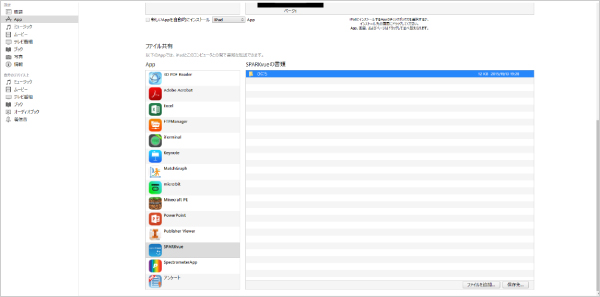
方法②
「共有」→「データのエクスポート」からメールでPCに飛ばす。
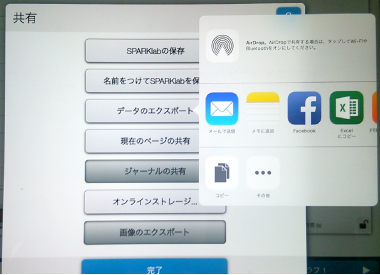
SPARKElementの場合
方法①本体にデータを保存してからSDカードかUSBメモリにデータを移す。
方法②本体にデータを保存してからUSBケーブルでPCと接続して移す。
詳細な手順は取扱説明書に記載してあります。
アンインストールは不要です。同じ手順で新しいPCにインストールしてください。
長距離モードの場合30°、短距離モードの場合16°の範囲に人や障害物があるとノイズが出やすくなります。
原理的に避けられないノイズは発生しますが、その場合はソフトの機能でスムース処理してください。
使用頻度や測定対象によりますが、学校での使用であれば、正しく保管して1~2年を想定していただければよいかと思います。
不自然な値が出るようになったら、pHプローブの買い替えをお願いします。
PASCO製品はすべて、トレーサビリティ管理しておらず、規格された精度保証できない設計となっています。PASCOが他社の計測機器メーカーと比較して安価なのはこのためです。研究開発用途での使用には適しません。
タッチパネルの表示位置と反応位置がズレている可能性があります。 まずは以下の手順をお試しください。
- 1左右両側の記録ボタンを押し続けながら、タッチパネルの中央付近を3回タッチして、記録ボタンから手を離します。

- 2下図の画面が表示されたら、□の中央付近をタッチします。
(画面が表示されない場合は、手順1をもう一度繰り返してください。)
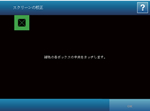
- 3□の位置が切り替わるので、同様に中央付近を□の中央付近をタッチします。
(手順2と合わせ、計3か所あります。)
- 4OKにタッチします。
申し訳ありませんが、対応しておりません。
専用アダプタを使って接続し、測定に使用することができます。必要なアダプタは、センサのタイプによって異なります。

- 1アナログセンサ(DINプラグ型) PASPORTセンサポートにアナログアダプタPS-2158を接続し、そこにセンサを接続します。
- 2デジタルセンサ(φ6.3mmステレオプラグ型) PASPORTセンサポートにデジタルアダプタPS-2159を接続し、そこにセンサを接続します。(黄色と黒色が各1本ずつある場合は、黄色のプラグを1番ポート、黒色のプラグを2番ポートに接続します。)
プローブが断線しているか、接続(プローブの差し込み)が不十分です。しっかり接続できているかを再度ご確認ください。接続に問題がない場合は断線していると思われますので、交換用のプローブをお買い求めください。
これまでお問い合わせいただいたほとんどのケースでは、故障ではなく原理的に避けられないノイズです。 これらのセンサで測定される速度と加速度はそれぞれ、距離の時間変化、速度の時間変化から計算によって求めた値です。
時間変化の計算は、前後の測定値の差を取って計算する(差分を取る)ので、計算値は元の値よりもオーダーが小さくなります。一方測定誤差は、分解能と同程度の大きさでランダムに入っていることが見込まれますので、測定値の間で差分をとっても、同程度の大きさでランダムに入ります。この影響により、速度のデータは距離に比べて誤差が目立つ(グラフがギザギザする)ようになり、加速度ではさらに誤差が目立つようになります。 このようなデータを取り扱う場合は、前後の値の平均(移動平均)操作を行って誤差を目立たなくすることが一般的です。(弊社で取り扱う製品では、この操作をSmooth処理と呼んでいます。smooth処理の設定方法については、次項をご参照ください。
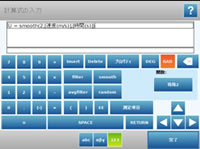
SPARK SLS/SPARKvueの場合
SPARK SLS/SPARKvueでは、smooth処理したデータを作成し、そのデータを表示する画面を作成します。
- 1ページの作成画面から“計算の作成/編集”に入ります。
- 2smooth処理をしたデータ系列を定義・編集します。隣り合う速度の2点ごとに平均を取った、Uという系列を作成する場合は
U=smooth(2,[速度(m/s)],[時間(s)])
と入力します。- ※smooth関数は、数字入力画面の“特殊2”の関数から選択できます。
- ※[速度(m/s)]や[時間(s)]は、測定項目ボタンから選択します。
- 3作成したUという系列を表示する画面を作成します。
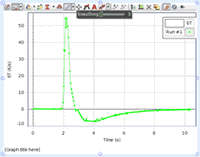
PASCO Capstoneの場合
- 1smooth処理するデータのグラフ表示を行います。
- 2グラフをクリックして上部にツールバーを表示させ、ボタンをクリックします。
- 3表示されるバーをスライドさせて、スムージング処理に使用するデータの数を調整します。